El sistema operativo Windows te permite configurar cada red que se conecta a tu equipo, ya sea como red pública o red privada. Cuando una red se conecta por primera vez, Windows 10 pregunta si deseas que el equipo sea visible o no para otros equipos.
Esta opción le permite a Windows entender el tipo de red que se está conectando a tu equipo y asi realizar los ajustes correctos. Un ejemplo es que Windows aumente más la seguridad en redes públicas que en una red doméstica.
Redes Público vs Privado en Windows
Tienes la posibilidad de personalizar la forma en que Windows se comporta con las redes privadas y redes públicas.
Cuando se trata de redes privadas, Windows habilita las funciones de detección de redes, por lo que otros equipos con este mismo sistema operativo pueden ver si estás conectado en la red, lo que facilita el intercambio de archivos y otras características. Windows también cuenta con la función de grupo en el hogar, que sirve para compartir archivos entre ordenadores.
Cuando se indica que estamos utilizando redes públicas en donde podemos estar expuestos como en una tienda o lugar público, Windows deshabilitará las funciones de visibilidad, por lo que nuestra red no será detectada por otros dispositivos en red.
En concreto, cuando Windows sabe que estamos utilizando una red doméstica o privada, sabe que tenemos la intención de conectar varios dispositivos en una misma red y da más libertades, pero cuando se trata de una red pública, utiliza una configuración más restrictiva.
Cómo cambiar una red de pública a privada o de privado a público
Por lo regular, la primera vez que nos conectamos a una red en Windows, nos preguntan si deseamos que nuestra PC sea detectable en la red. Si seleccionamos «Si», Windows establece la red como privada y si seleccionamos «No», entenderá que se trata de una red pública. Desde el Centro de redes y recursos compartidos que lo encuentras en el panel de control, puedes comprar si que red está como pública o privada.
Si tienes Wwindows 7, desde el centro de redes y recursos compartidos, puedes solicitar que la red sea «Red doméstica», «Red de trabajo«, o «Red Pública». Una red doméstica es una red privada, mientras que una red de trabajo es como una red privada que está habilitado para ser detectado, pero el grupo en el hogar no lo es.
En Windows 10, para cambiar de una red pública a pivada o viceversa, tendrás que utilizar las opciones de configuración. En caso de que estés utilizando una conexión Wi-Fi, primero debes conectarte a la red Wi-Fi que deseas cambiar, iniciar las opciones de configuración, seleccionar «Red e Internet», después «Wi-Fi«, posteriormente ve hacia abajo y haz clic en «Opciones avanzadas».
Si está utilizando una conexión por medio del cable Ethernet. Inicia las opciones de configuración, selecciona «Red e Internet«, después «Ethernet», y haz clic en el nombre de la conexión Ethernet.
Podrás ver cualquier red Wi-Fi o Ethernet conectado en el momento. Para hacer que una red sea detectable o no, tendrás que poner una red pública en «Activado» para convertir una red pública en privada y «Desactivado» para convertir una red privada en pública.

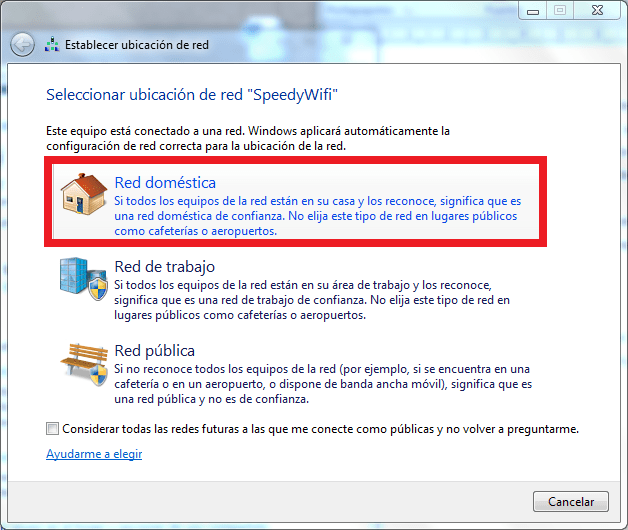
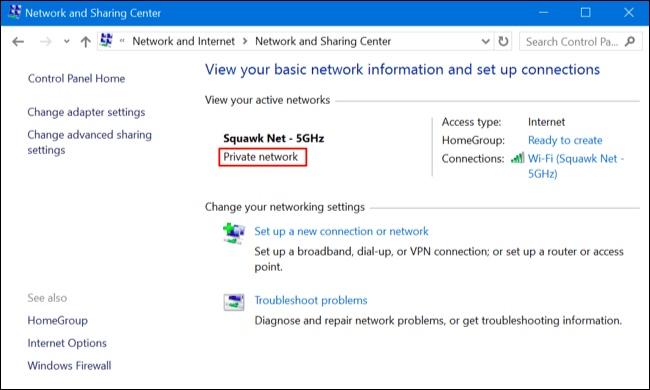
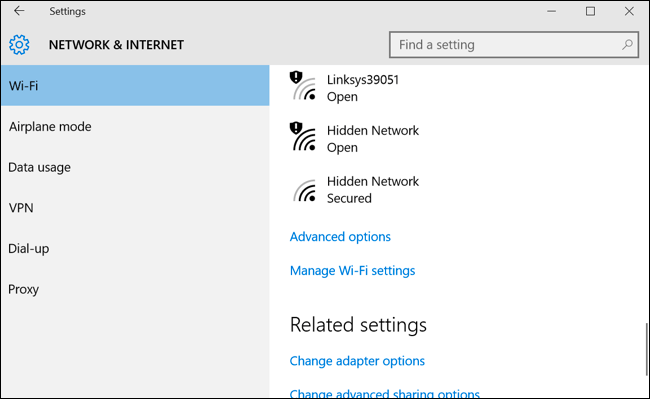
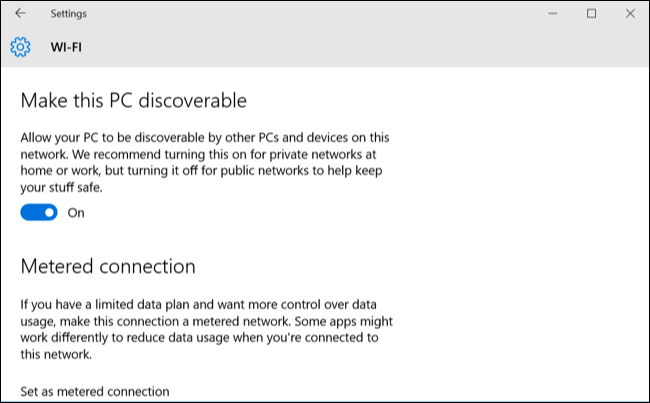
¿Tienes alguna pregunta o problema relacionado con el tema del artículo? Queremos ayudarte.
Deja un comentario con tu problema o pregunta. Leemos y respondemos todos los comentarios, aunque a veces podamos tardar un poco debido al volumen que recibimos. Además, si tu consulta inspira la escritura de un artículo, te notificaremos por email cuando lo publiquemos.
*Moderamos los comentarios para evitar spam.
¡Gracias por enriquecer nuestra comunidad con tu participación!